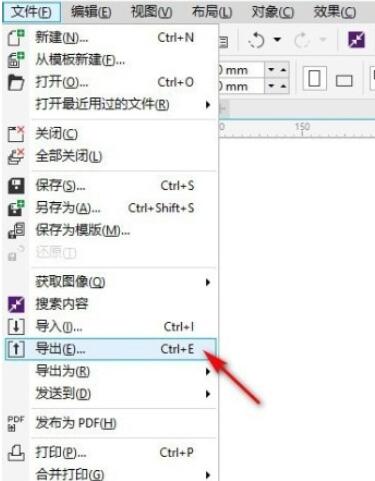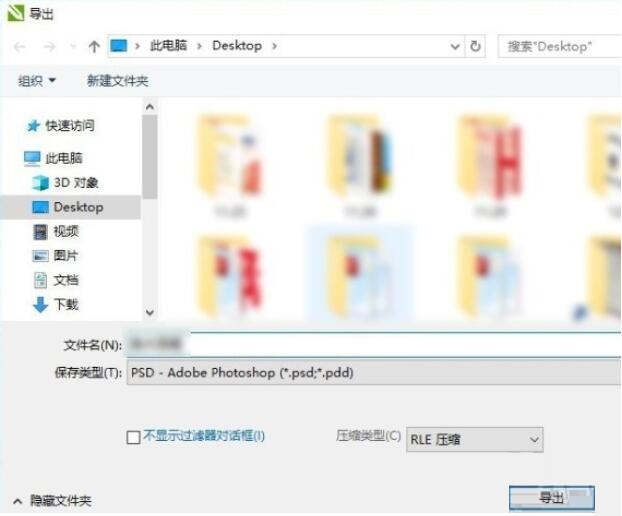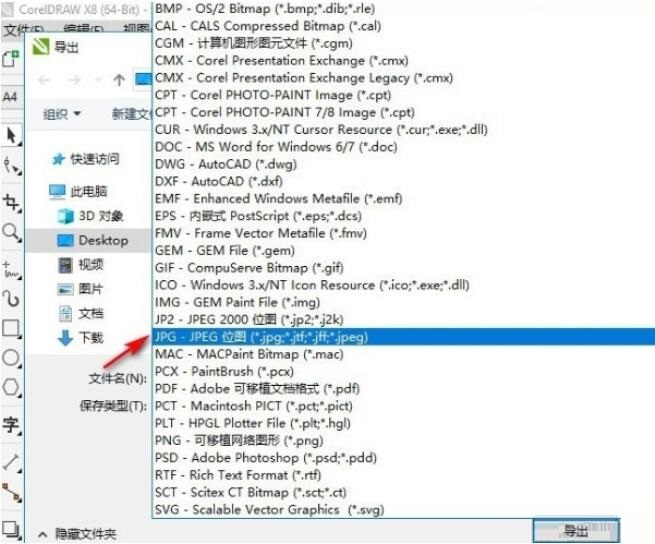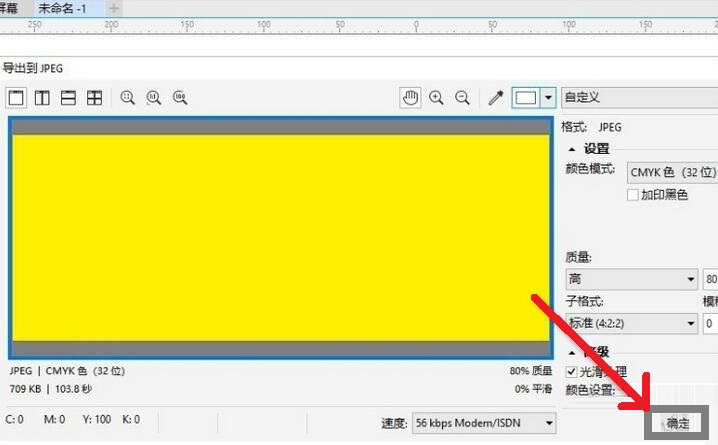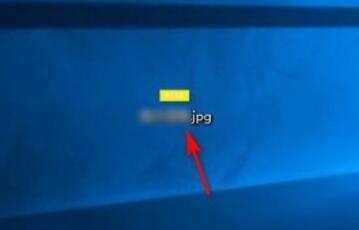CorelDraw2020怎么导出图片-CorelDraw2020导出图片的方法
时间:2021-02-15来源:华军软件教程作者:点心
最近有很多朋友表示还不太清楚CorelDraw2020怎么导出图片?那么接下来小编就为大家讲解一下CorelDraw2020导出图片的方法,还不太清楚的朋友可以来看看哦。
1.首先,在软件中完成图片的制作之后,点击界面左上角的文件选项,然后在出现的列表中找到导出这个选项并点击。
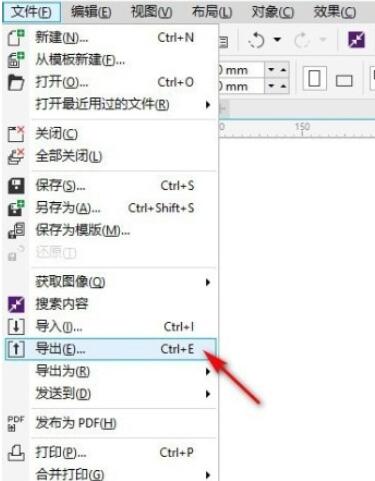
2.点击这个导出选项之后,下一步会出现一个保存文件的界面,在这个保存文件的界面中可以设置保存图片的名称和保存格式。
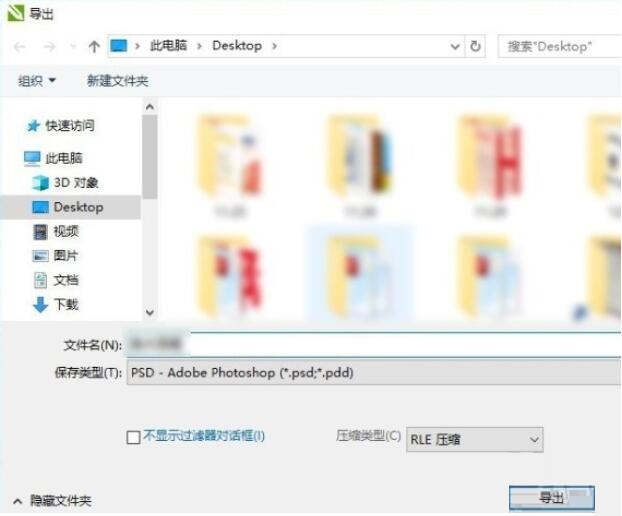
3.点击保存格式选项之后,我们在出现的这个类型选项中,找到图片类型,可以选择常见的JPG格式,找到之后选中它即可。
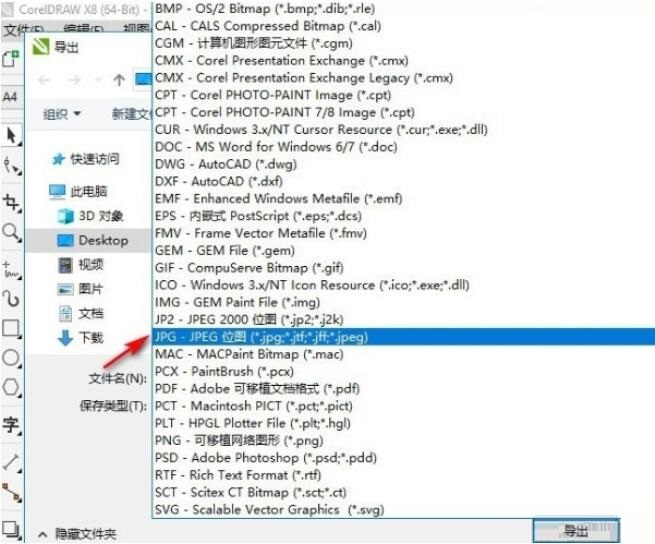
4.选中这个JPG格式的图片类型之后,会出现一个图片导出设置界面,在这个界面中根据自己的需求来设置好图片的参数,设置之后点击确定按钮即可保存导出图片。
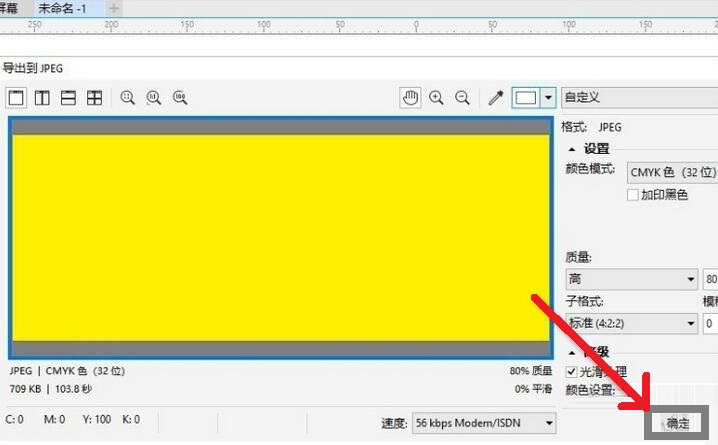
5.最后导出图片的操作完成,我们在导出目标位置就可以看到导出的图片文件了,如下图中所示。
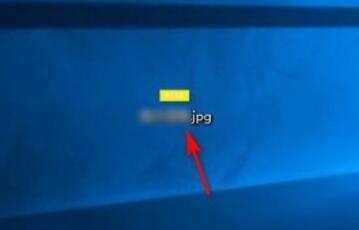
以上就是小编讲解的CorelDraw2020导出图片的方法,希望可以帮助到大家哦。
热门推荐
-
闪电图片去水印软件
版本: 2.5.5.0大小:32.5MB
闪电图片去水印软件最新版是一款专业实用的图片处理工具。闪电图片去水印软件官方版能够帮助用户轻松的清...
-
Luminar Mac版
版本: 官方版大小:23.1 MB
LuminarMac版是专为macOS系统深度优化的专业图像编辑软件,它将强大的人工智能技术与直观的工作流程完美结...
-
Skylum Luminar
版本: 官方版大小:884MB
SkylumLuminar是一款集人工智能技术与专业编辑工具于一体的创新图像处理软件。它凭借先进的AI功能,如AI天...
-
星优图片处理大师
版本: 2.2.0.0大小:1.383
星优图片处理大师是一款在windows电脑上使用的图片处理软件,一共包含11个图片处理功能,支持十...
-